|
Лабник по интегрированным прикладным системам. Практикум по курсу интегрированные прикладные системы москва, 2008
Московский Энергетический Институт (Технический Университет)
Кафедра Атомных электрических станций
Воробьев Ю.Б., Парфенов Ю.В.
ЛАБОРАТОРНЫЙ ПРАКТИКУМ
по курсу
ИНТЕГРИРОВАННЫЕ ПРИКЛАДНЫЕ СИСТЕМЫ
Москва, 2008
1. ВВЕДЕНИЕ
Лабораторные работы, приведенные в данном описании, выполняются студентами параллельно с изучением курса лекций «Интегрированные прикладные системы». Основной целью лабораторных работ является получение обучающимися навыков выполнения расчетного анализа безопасности АЭС на примере аварий с течью теплоносителя на реакторе ВВЭР 440 с помощью системного теплогидравлического кода улучшенной оценки. В качестве кода используется RELAP5/MOD3.2, аттестованный ГАН РФ применительно к теплогидравлическим расчетам стационарных, переходных и аварийных режимов реакторных установок с водяным теплоносителем типа ВВЭР. Анализ аварийных режимов должен быть выполнен с использованием терминов, определенных в «Общих положениях обеспечения безопасности атомных станций» (см. гл 6).
В ходе лабораторного практикума студент должен:
1) ознакомиться с основами использования интегрального кода RELAP5/MOD3.2;
2) с помощью расчетной модели кода RELAP5 для блока ВВЭР-440 выполнить расчет для двух аварий с течью теплоносителя из первого контура.
3) построить необходимые графические зависимости теплогидравлических параметров;
4) проанализировать пути протекания аварий, сделать выводы по проведенным расчетам, подготовить отчет о выполнении лабораторной работы.
При выполнении лабораторной работы студенту необходимо иметь представление об операционной системе LINUX, пакете визуализации результатов расчета кодом RELAP5 на основе NPA, программе для построения графиков XMGR5, расчетной модели RELAP5 для ВВЭР-440. Поскольку в лекционном курсе эти вопросы не излагаются ввиду их специфичности, краткое их описание приводится в данном пособии. Контрольные вопросы, приводимые в конце описания каждой лабораторной работы, должны помочь студентам с пониманием выполнить задания.
2. УКАЗАНИЯ ПО ИСПОЛЬЗОВАНИЮ ОПЕРАЦИОННОЙ СИСТЕМЫ LINUX ПРИ ВЫПОЛНЕНИИ ЛАБОРАТОРНОГО ПРАКТИКУМА
2.1. Краткое описание LINUX
LINUX - многозадачная, многопользовательская операционная система (ОС), основанная на принципах ОС UNIX. LINUX построена на системных программах, разработанных в рамках проекта GNU (международный проект разработки свободной UNIX-подобной операционной системы) и ядре LINUX (ядро - центральная часть ОС, обеспечивающая приложениям доступ к ресурсам компьютера). Первая версия ядра LINUX была создана в начале 90-х годов Линусом Торвальдcом и в дальнейшем дорабатывалась многими программистами из различных стран мира. В настоящее время LINUX способна работать на различных аппаратных платформах и, в частности, поддерживает процессоры семейства Intel, AMD. OC LINUX распространяется бесплатно по открытой лицензии GNU.
В отличие от большинства других операционных систем, LINUX не имеет единой комплектации. Эта ОС распространяется в так называемых дистрибутивах, наиболее распространенными из которых являются Fedora, Red Hat, Mandriva, Mandrake, Slackware, SuSE, Debian, Ubuntu. Из дистрибутивов российских разработчиков наиболее известны ALTLinux, ASPLinux.
2.2. Включение/выключение компьютера с системой LINUX
В данной главе изложены некоторые элементарные правила корректной работы с компьютером, на котором установлена система LINUX. Данные правила могут изменяться в зависимости от особенностей конкретного компьютера.
После включения компьютера, загрузки BIOS, появляется окно по выбору ОС для загрузки, где пользователь должен выбрать в окне ОС LINUX, необходимую для выполнения лабораторной работы. После загрузки ОС появляется сообщение о необходимости для пользователя идентифицировать себя при входе, а именно ввести имя (login) и пароль (Password). Следует отметить, что при вводе пароля информация не отображается на дисплее компьютера. Имя и пароль предоставляется студенту на вводном лабораторном занятии.
После входа в систему необходимо запустить графическую среду X Windows (как правило, используется среда KDE). Для запуска X Windows необходимо набрать в командной строке команду:
startx
На некоторых компьютерах LINUX может быть сконфигурирована так, что графическая среда X Windows загрузится автоматически.
Важным моментом для начинающего пользователя является корректное завершение работы с ОС LINUX. Перед завершением работы необходимо удостовериться, что все приложения закрыты, а результаты работы сохранены на жестком диске или других носителях. Необходимо щелкнуть правой кнопкой мыши на Рабочем столе графической среды. Во всплывающем окне выбрать строку «Завершить сеанс ...» (обычно это последняя строчка в данном окне). В появившемся окне выбрать опцию «End Current Session». Если требуется выключить компьютер необходимо в командной строке необходимо набрать команду halt. Если требуется перезагрузить компьютер для входа в систему MS Windows, нужно нажать клавиши <CTRL>+<ALT>+<DEL>, дождаться перезагрузки компьютера и выбрать в окне выбора ОС систему MS Windows.
2.3. Рабочая среда LINUX
ОС LINUX поддерживает использование множества рабочих сред, построенных на основе графической среды X Windows. Наибольшее распространение получили рабочие среды KDE, GNOME, WindowMaker, IceWM. Приведем начальные сведения по работе с наиболее популярной рабочей средой KDE. Отметим, что в настоящее время существует много различных дистрибутивов LINUX и изложенные ниже правила не являются «универсальными», поэтому при выполнении работ надлежит следовать указаниям преподавателя по отношению к конкретному ПК.
В нижней части рабочего стола KDE расположена KDE панель, иногда называемая kicker. В левом нижнем углу располагается кнопка Application Starter (см. рис. 2.1), реализующая функции кнопки Start в MS Windows. Щелчок мыши на данной кнопке открывает список установленных приложений, которые также могут запускаться с помощью одиночного щелчка левой кнопки мыши. Отметим, что в графической среде LINUX, в отличие от MS Windows, необходимо использовать именно одиночный, а не двойной щелчок мыши. Запуск приложения отображается на панели задач, что делает возможным переключение между приложениями путем нажатия кнопки приложения, отображаемой в панели. Между работающими приложениями можно также переключаться, нажимая сочетание клавиш <ALT>+<TAB>. Для выполнения лабораторного практикума, а именно корректной работы системы визуализации NPA, KDE панель настроена так, что «исчезает» с видимой области Рабочего стола. «Вернуть» KDE панель на рабочий стол можно подведя указатель мыши к нижнему краю рабочего стола. Настраивать KDE панель на постоянное отображение на рабочем столе не следует.
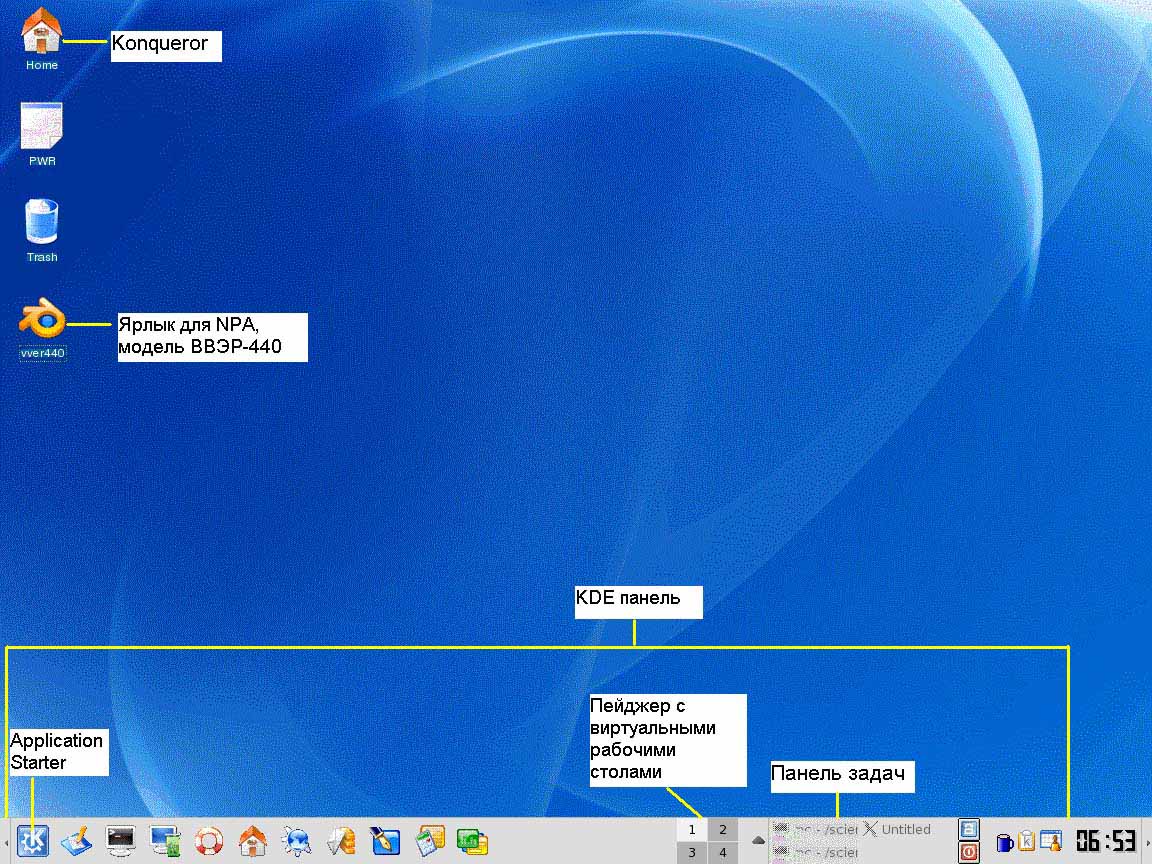
Рисунок 2.1. Общий вид рабочего стола в рабочей среде KDE
Важной особенностью рабочей среды LINUX является наличие нескольких виртуальных рабочих столов. Выбрать виртуальный рабочий стол можно в пейджере виртуальных рабочих столов (см. рис. 2.1). В варианте, изображенном на рис.2.1 присутствует 4 виртуальных стола, но, вообще говоря, их количество может различным. О нескольких виртуальных рабочих столах можно говорить как о нескольких экранах, при помощи которых можно различным способом использовать графическую систему X Windows, при этом каждый из экранов может иметь собственные настройки. Между виртуальными рабочими столами можно переключаться, нажимая кнопки пейджера или с помощью клавиш <Ctrl> +<Tab>. При выполнении лабораторной работы, студент может использовать различные рабочие столы. Например, на одном рабочем столе можно проводить расчет с использованием кода RELAP5 на основе NPA, а на другом рабочем столе во время расчета строить графики с помощью программы XMGR5/ACGRACE. Однако при этом следует периодически контролировать номер используемого стола в пейджере во избежание «случайного» ошибочного переключения между виртуальными столами.
Получить доступ к командной строке, можно используя пункты меню Application Starter/Выполнить команду. Получить доступ к консольному окну и к командной оболочке (Shell) можно щелкнув по значку монитора на KDE панели. Другой способ – выбрать пункты меню Application Starter/Система/Терминал(Консоль). Стандартная для LINUX командная оболочка называется bash (GNU Born Again Shell1).
В качестве файлового менеджера в ходе выполнения лабораторных работ рекомендуется использовать программу mc (Midnight Commander). Запустить Midnight Commander можно, набрав в командной строке оболочки Shell команду mc. Также можно вызвать Midnight Commander в Терминале (Консоли) через выбор в верхнем меню пункта Сеанс/Новое окно Midnight Commander. Необходимо заметить, что таким образом в рамках одного запущенного Терминала (Консоли) можно запустить несколько параллельно работающих сеансов Midnight Commander или Shell. Переключение между ними может осуществляться через выбор с помощью мыши соответствующего сеанса или нажатия комбинации клавишей «Shift + → » или «Shift + ← ». Для вызова меню mc необходимо нажать клавишу F9. Основные команды в программе mc аналогичны командам популярных файловых менеджеров Norton Commander или Far. Основное отличие заключается в особенностях файловой системы Linux/Unix по сравнению с другими ОС. Полезными командами являются следующие:
1) «Cntrl + O» позволяет переключить Midnight Commander на окно Shell и обратно, в котором могут выполняться все команды Linux/Unix;
2) выполненные ранее команды можно просматривать и вызывать с помощью клавиш «↑» и «↓» в окне Shell;
3) в самом Midnight Commander для использования предыдущих команд можно использовать сочетания клавиш «Alt + P»;
4) для синхронизации между собой правой и левой файловых панелей можно использовать клавиши «Alt + О».
Другим файловым менеджером, который может использоваться в лабораторных работах, является konqueror. Запустить konqueror можно одиночным щелчком по ярлыку с изображением дома на рабочем столе (см. рис.2.1). Работа в файловом менеджере konqueror во многом подобна работе в Проводнике MS Windows. В качестве текстового редактора для просмотра файла входных данных RELAP5 рекомендуется использовать редактор kwrite. Запустить kwrite можно, набрав в командной строке команду kwrite. Другой способ – найти файл входных данных RELAP5 (обычно это файл с расширением i) в файловом менеджере konqueror и открыть с помощью правой кнопки мыши в редакторе kwrite. Работа в kwrite во многом подобна работе с редактором MS Windows WordPad.
Изображение экрана (скриншот) в KDE может быть получено с помощью программы ksnapshot. Программа может быть запущена с помощью пунктов меню Application Starter/Графика/Создание снимков экрана(Ksnapshot) или из командной строки с помощью команды ksnapshot. При запуске программы, возникнет окно, в котором следует выбрать опцию Режим захвата снимков: Область экрана. После этого необходимо нажать кнопку Новый снимок, с помощью левой кнопки мыши выделить область на экране, которую необходимо сохранить в виде графического файла с помощью кнопки Сохранить как … в директории, предварительно созданной студентом (см. главу 2.5). Файлы рекомендуется сохранять в формате png или в другом общепринятом формате графических файлов.
2.4. Основные команды при работе с ОС Linux
Для эффективной работы с ОС LINUX требуется владеть основными командами данной ОС. Приступая к изучению команд, следует помнить, что команды и имена файлов в ОС LINUX чувствительны к регистру. Изучать команды можно как в консоли, так и в командной строке Midnight Commander. В случае если используется Midnight Commander, для просмотра результата исполнения некоторых команд следует использовать ранее оговоренные сочетания клавиш «Ctrl+O». Во всех перечисленных ниже командах может использоваться два типа адресации конкретных файлов и директорий: абсолютный и относительный. Под первым подразумевается, что имя файла в дополнении включает абсолютный путь до файла относительно корневой директории «/». Второй метод адресации основан на указании пути к файлу относительно определенных точек файловой системы, заранее определенных для ОС. Это может быть адресация относительно текущей директории. В этом случае для файла находящегося в данном месте никакой дополнительный путь может быть не указан. Другой случай касается директории находящейся на один уровень выше, что обозначается «..». И последний вариант касается домашней директории каждого пользователя, которая обозначается в LINUX как “”.
Перечислим важнейшие команды ОС LINUX.
Команда: ls (list) Показать список. Данная команда предназначена для просмотра списка файлов и директорий. Перечислим опции команды:
- а: позволяет выводить на экран все файлы текущего каталога, включая так называемые скрытые файлы. Скрытыми часто бывают файлы конфигурации. Имена скрытых файлов всегда начинаются с точки, поэтому их часто называют точечными файлами. В большинстве случаев опции объединяются. При этом перед группой опций ставится один дефис.
ls
myfile.dat first second
ls -a
.profile myfile.dat first second
- l: Используя команду ls с этой опцией, можно получить следующую информацию: права доступа, количество ссылок, размер файла и дату последнего изменения. Например
-rw-rw-r-- 2 chris group 563 Feb 14 10:30 today
-rw-rw-r-- 2 chris group 563 Feb 14 10:30 today
первые десять значений указывают на права доступа (об этом мы поговорим в разделе управление файлами), следующая цифра указывает на количество ссылок, далее имя владельца файла, имя группы, к которой он относится, число перед датой - размер файла в байтах, далее дата и время последнего изменения и наконец имя файла. Имя владельца обычно совпадает с регистрационным именем пользователя.
- F: Для того, чтобы различать имена файлов и имена каталогов нужно использовать команду ls с этой опцией. В этом случае после каждого имени каталога в списке появится косая черта.
ls
myfile.dat first second
ls -F
myfile.dat first/ second/
- R: Сообщает содержимое текущего каталога со всеми его подкаталогами
Команда: pwd (print working directory) По этой команде ОС выдает Вам текущую директорию с полным путем:
$ pwd /
Команда: cd (change directory) Сменить текущую директорию. Аналогичная команда существует и в MS DOS. Например, чтобы войти в директорию mydir , находящуюся в текущей, надо набрать cd mydir а для того чтобы выйти на уровень выше (или из директории) надо набрать cd .. (две точки). При вводе команды сd без параметров ОС возвращает Вас в Вашу домашнюю директорию.
Команда: mkdir (make directory) Создать директорию. Аналогичная команда существует и в MS DOS
Команда: rm (remove) Удалить файл или директорию. Можно также удалить группу файлов. Например, чтобы удалить группу файлов нужно набрать команду rm *. При этом все файлы в текущей директории будут удалены. С параметром -i система будет запрашивать файл на удаление. Можно указать удаляемые файлы и в командной строке.
Команда: cp (copy) Копирование файлов. Например, копирование одного файла в другой производится командой: cp firstfile secondfile ,где firstfile и secondfile - имена файлов. Копирование группы файлов в другую директорию производится командой cp * /directory, где звездочкой отмечают все файлы в текущей директории а /directory имя директории, в данном случае ее имя directory. При этом нужно помнить, что при копировании исходного файла в уже существующий вы можете повредить существующий файл. Для предотвращения подобных случаев необходимо использовать команду cp с опцией -i. Когда вы ошибочно в качестве второго параметра используете существующий файл, то система предложит вам перезаписать этот файл или нет. ОС Linux позволяет копировать целые каталоги. При этом в качестве первого аргумента команды cp могут использоваться имя каталога. Для того чтобы скопировать файл из рабочего каталога в подкаталог, нужно указать команде cp имя этого подкаталога в качестве второго аргумента. Например, у вас в рабочем каталоге имеется подкаталог Subdir2, а вам необходимо скопировать файл input_dat в этот подкаталог. В этом случае команда будет следующая:
cp input_dat Subdir2
Команда: mv (move) Перемещение файлов или изменение имени файла. При изменении имени файла вам необходимо в качестве второго аргумента ввести новое имя, т.е.
mv текущее_имя новое_имя
При этом важно помнить, что, как и в случае с командой cp можно совершить ошибку, ошибочно удалив существующий файл.
Файл можно переместить из одного каталога в другой. При этом в качестве второго параметра необходимо ввести имя каталога, в который файл перемещается. Если при перемещении в другой каталог вы хотите поменять его имя, то после имени каталога вам необходимо добавить новое имя. Например:
mv first_dat Subdir2/second_dat
При этом файл first_dat переместиться в подкаталог Subdir2 с новым именем second_dat
Команда ln: С помощью команды ln файлам можно присваивать дополнительные имена. Это нужно для того, чтобы иметь возможность обращаться к файлу по разным именам из разных каталогов. Дополнительные имена часто называют ссылками. Синтаксис команды:
ln исходное_имя_файла дополнительное_имя_файла
Команда ps выдает список всех выполняемых процессов, включая фоновые. Пример:
ps
PID TTY TIME COMMAND
534 tty24 0:05 sh
566 tty24 0:01 lpr
578 tty24 0:00 ps
Введем необходимые определения: PID (Process Identifier) – идентификатор процесса, TTY – имя терминального устройства, на который процесс выводит информацию или с которого получает информацию, TIME – время в течение которого процесс использует ресурсы процессора, COMMAND – имя исполняемой программы.
Команда kill: Если вы хотите остановить выполняемый процесс, это можно сделать принудительно командой kill. При этом в качестве аргумента нужно указать номер задания или номер процесса. Номер задания или процесса можно узнать с помощью команды ps. Например:
ps
PID TTY TIME COMMAND
566 tty24 0:01 lpr
578 tty24 0:00 ps
kill 566
Структура каталогов для выполнения лабораторного практикума.
Для выполнения лабораторных работ студенту необходимо создать три рабочих каталога. Студент может создать каталоги, используя возможности Midnight Commander, либо используя команды ОС LINUX. Рабочие каталоги должны быть названы в соответствии с фамилией студента. Например, для студента по фамилии Иванов следует создать следующие каталоги:
1) /home/student/{фамилия студента}
2) /science/vver/vver440/{фамилия студента}
3) /dosD/students/{название группы}/{фамилия студента}
Под «{название группы}» подразумевается набранная в латинской транскрипции название и номер учебной группы. То же самое касается «{фамилия студента}». В каталоге «/home/student/{фамилия студента}» должна хранится графическая и прочая рабочая информация построенная в результате анализа проведенных расчетов. Расчет кодом RELAP5 в среде NPA при запуске с помощью ярлыка на рабочем столе по умолчанию производится в каталоге «/science/vver/vver440». При выполнении расчета в данном каталоге формируется двоичный файл результатов vver.r. Данный файл должен быть демультипликсирован (см. главу 4) и скопирован во вторую директорию, созданную студентом «/science/vver/vver440/{фамилия студента}». В третий каталог «/dosD/students/{название группы}/{фамилия студента}» студент копирует созданную графическую информацию с помощью программы KSnapshot, с тем, чтобы подготовить отчет по лабораторному практикуму в системе MS Windows. Для этого третий рабочий каталог доступен к работе в ОС MS Windows под адресом: «d:\students\{название группы}\{фамилия студента}».
Контрольные вопросы к главе 2.
1. Как правильно выключить компьютер с установленной ОС LINUX?
2. Дайте краткое определение виртуального рабочего стола в KDE OC LINUX.
3. С помощью какой команды можно изменить текущую директорию в ОС LINUX?
4. С помощью какой команды можно создать новую директорию в ОС LINUX?
5. С помощью какой команды можно вывести список файлов и директорий?
Дополнительная литература к главе 2.
1. В.Костромин «Linux для пользователя», изд. «БХВ-Петербург», 2002, серия «Самоучитель», ссылка http://www.linuxcenter.ru/lib/books/kostromin/
3. КРАТКОЕ ОПИСАНИЕ КОДА RELAP5 MOD 3.2
3.1. Введение
Теплогидравлический код улучшенной оценки RELAP5/MOD3.2 разработан в США, в Национальной Технической Лаборатории штата Айдахо (Idaho National Engineering Laboratory, INEL) и предназначен для моделирования следующих аварийных и переходных режимов ЯЭУ с водоохлаждаемыми реакторами:
а) потеря теплоносителя, потеря питательной воды, разрыв паропроводов, разрыв трубок парогенератора;
б) переходные режимы, не связанные с разгерметизацией контура.
Область применения данного кода ограничена расчетами аварийных режимов без разрушения активной зоны.
Код RELAP5/MOD3.2 аттестован ГАН РФ применительно к теплогидравлическим расчетам стационарных, переходных и аварийных режимов реакторных установок с водяным теплоносителем типа ВВЭР.
В пособии рассмотрены общие вопросы использования кода RELAP5. Более подробную информацию можно найти в [1,2].
3.2. Гидродинамическая модель кода RELAP
Код RELAP5/MOD3.2 основан на одномерной, двухжидкостной модели пароводяной смеси. В модели рассматриваются фазы пара и воды. Понятие двухжидкостная модель подразумевает, что для каждой фазы, как для отдельной жидкости, записывается уравнение неразрывности, уравнение сохранения импульса, уравнение сохранения энергии. Каждая фаза имеет собственную скорость и температуру, то есть, в общем случае, пар и жидкость не находятся в механическом и термическом равновесии друг с другом
В дополнение к базовой двухжидкостной модели RELAP также позволяет описывать поведение неконденсирующихся газов в паре, при этом считается, что неконденсирующийся газ находится в термическом и механическом равновесии с паром, то есть температура и скорость неконденсирующегося газа равны температуре и скорости пара. Гидродинамическая модель RELAP позволяет описывать транспорт бора жидкой фазой, при этом считается, что бор находится в механическом равновесии с жидкой фазой.
В численной схеме кода RELAP, как и в других подобных кодах, например CATHARE, КОРСАР используется «шахматная» сетка, в которой значения скалярных переменных, таких как давление P, объемное паросодержание αg (доля объема, которую занимает пар в данной ячейке), внутренняя энергия воды Uf, внутренняя энергия пара Ug определяется в центре контрольных объемов (ячеек), а векторные переменные, такие как скорость воды Vf , скорость пара Vg определяются на грани контрольных объемов (см. рис. 3.1)
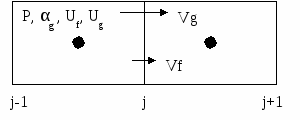
Рис. 3.1 Шахматная сетка
Система уравнений решается численно, с использованием частично неявного конечноразностного метода.
3.3. Замыкающие соотношения и специальные модели
Код RELAP, в основном, используется для моделирования течения двухфазной среды. В ходе аварийного процесса в компонентах АЭС, могут наблюдаться самые различные режимы течения пароводяной смеси. В ходе расчета аварийного режима теплогидравлический код «диагностирует», какой режим течения наблюдается в том или ином контрольном объеме, основываясь на текущих значениях теплогидравлических переменных. Например, в зависимости от текущих значений объемного паросодержания и температур фаз в соответствии с соотношениями, запрограммированными в код, код «диагностирует» в данном контрольном объеме пузырьковый режим течения, то есть код использует формулы пузырькового режима течения для межфазного трения, трения со стенкой, межфазного теплообмена. В другой момент времени, в том же контрольном объеме, при других значениях паросодержания, температур код может «диагностировать» дисперсно-кольцевой режим течения и использовать при решении уравнений формулы дисперсно-кольцевого режима течения. В коде RELAP, как и в другие подобных теплогидравлических кодах, используется карта режимов течения, в соответствии с которой определяются границы существования того или иного режима течения в зависимости от значения теплогидравлических переменных и других параметров расчетной ячейки.
В код RELAP запрограммированы карты режимов вертикального и горизонтального течения двухфазного потока. В карте режимов вертикального течения представлены, в частности, следующие режимы:
1) пузырьковый;
2) снарядный;
3) дисперсно-кольцевой
4) дисперсный.
В карте режимов горизонтального течения в дополнении к указанным режимам рассматривается также режим стратифицированного течения.
Кроме карты режимов, в коде RELAP используются специальные математические модели для описания процессов, наблюдающихся в аварийных режимах, например, модель критического истечения теплоносителя.
Мощность реактора в коде RELAP рассчитывается на базе точечной модели нейтронной кинетики с шестью группами запаздывающих нейтронов. Возможен учет остаточного энерговыделения. Нейтронно-физические константы либо задаются в исходных данных, либо используется стандартный набор величин внутри программы. Величина введенной реактивности определяется положением стержней СУЗ в активной зоне реактора.
3.4. Компоненты кода RELAP5/Mod3.2
Одним из несомненных достоинств кода RELAP, как и других системных теплогидравлических кодов, таких как CATHARE, КОРСАР является ее универсализм, который состоит в возможности описать ЯЭУ с водоохлаждаемым реактором практически любой конфигурации.
Для моделирования ЯЭУ пользователь кода создает файл входных данных (input deck), в котором с помощью гидродинамических компонентов кода моделирует первый или второй контур ЯЭУ. К основным элементам кода RELAP относятся следующие элементы:
1) pipe – основной одномерный компонент кода, состоящий чаще всего из нескольких контрольных объемов, внутренних соединений (junction), имеющий входное и выходное соединение, использующийся для моделирования трубопроводов и другого оборудования АЭС.
2) branсh – компонент, состоящий из одного контрольного объема и чаще всего нескольких входных и выходных соединений, использующийся, главным образом, для моделирования элементов оборудования АЭС, в которых число входных соединений отличается от числа выходных соединений, элементов, в которых происходит перемешивание теплоносителя.
3) time-dependent volume – компонент, для задания граничных условий, например, постоянного давления.
Кроме того, в коде есть специальные компоненты для моделирования насосов, гидроемкостей и других элементов оборудования АЭС. Для соединения компонентов между собой используются компоненты junction (соединения). С помощью последовательности компонентов, соединенных с помощью junction, можно смоделировать, например, первый или второй контур АЭС. Конструкции АЭС такие как трубопроводы, корпус реактора моделируется с помощью так называемых тепловых структур кода RELAP - heat structures. Модель рассчитываемого объекта, например, АЭС, созданная с помощью компонентов кода называется нодализационной схемой. Пример нодализационной схемы для реактора ВВЭР-440 представлен в главе 4.1, посвященной расчетам аварийного режима на данном реакторе.
Разные элементы оборудования ЯЭУ могут моделироваться с помощью одних и тех же компонентов кода. Например, модели реактора и парогенератора «собираются» из компонентов типа pipe, branch, junction и т.д. Такая универсальность моделирования компонентов позволяет достигать большой гибкости при разработке нодализационной схемы.
3.5. Моделирование систем управления и регулирования реактора
В программе RELAP5/MOD3 нет отдельных модулей, реализующих модели конкретных регуляторов систем. Управление процессом осуществляется с помощью математических функций, на которых базируется описание регуляторов. На стадии подготовки исходных данных их всего набора функций строится конкретная математическая модель регулятора. С помощью алфавитно-цифровой идентификации определяется тип независимых переменных, входящих в функцию, и номер компоненты, к которой они относятся.
Логическое управление заключается в задании условий (во входных данных в виде специальных логических операторов сравнения), при которых происходит то или иное событие в исследуемой системе, например: открытие задвижки, возникновение течи, отключение ГЦН и т.д.
Работа арматуры моделируется с помощью задания в исходных данных специальной компоненты VALVE, в которой указывается тип задвижки (клапана), место ее расположения в контуре, ее характеристика в соответствии с выбранным типом, условием срабатывания и т.д.
Широкий выбор различных моделей задвижек и клапанов позволяет описать работу всей запорно-регулирующей аппаратуры, используемой на существующих АЭС.
Работа различных устройств и оборудования (срабатывание клапанов, насосов, гидроемкостей, СУЗ реактора и пр.) в программе RELAP5 моделируется посредством специальных логических средств, называемых trips.
Trips - это бинарные логические операторы, статус которых в каждый шаг расчета может быть «истина» или «ложь». Влияние trips может быть распространено на любой расчетный параметр, например, температура, давление, расход или значение контрольной переменной. Статус trips может быть использован для инициирования какого-либо действия в рассматриваемой проблеме (например, открытие клапана, если статус trip “истина”).
В программе RELAP5 используется два типа trips: численные и логические. Численные trips используются при сравнении двух различных рассчитываемых параметров (или одного из параметров с константой) для определения статуса (истина или ложь) данного trip. В логическом trip рассматривается комбинация других trips логических и численных также для определения статуса (истина или ложь) данного trip.
Программа RELAP5 допускает два формата для формулирования trips: обычный и расширенный. Обычный формат позволяет задать по 200 численных и логических trip. Расширенный формат позволяет задать по 1000 численных и логических trip.
3.6. Особенности анализа аварийных режимов с помощью кодов улучшенной оценки
Код RELAP5 MOD3.2 является теплогидравлическим кодом улучшенной оценки. Для результата расчета с помощью кода улучшенной оценки, должна быть оценена неопределенность (неизвестная ошибка) результата, что вызвано, главным образом, следующими причинами:
1) в замыкающих соотношениях кода используются эмпирические корреляции, которые разработаны на основе экспериментальных данных, содержащих погрешность;
2) неопределенность может быть связана с ошибками в расчетной модели (файле входных данных) из-за погрешности параметров, измеряемых на моделируемом объекте, например на блоке АЭС;
3) эффектом пользователя кода.
Результат анализа аварийного режима с помощью кода улучшенной оценки, строго говоря, должен сопровождаться оценкой неопределенности расчетного результата. В результате применения методики оценки неопределенности, для расчетной кривой должен быть построен доверительный интервал, в котором с определенной вероятностью (обычно 95%) и достоверностью анализа (обычно 95%) содержатся результаты расчета. В качестве примера методик оценки неопределенности можно привести методики SUSA (GRS, Германия), методики UMAE, CIAU (UNIPI, Италия), методику CSAU (NRC, США), методику NPOunc (МЭИ, Россия).
Построение доверительного интервала является достаточно трудоемким процессом. Для его построения в большинстве современных методик оценки неопределенности требуется выполнить порядка 100 расчетов. Выполнение подобного количества расчетов невозможно в ходе выполнения лабораторного практикума. Для одного аварийного режима в ходе выполнения лабораторной работы выполняется лишь один расчет. Однако, необходимо понимать, что полноценный анализ аварийного режима с помощью кода улучшенной оценки требует оценки неопределенности полученного расчетного результата.
Контрольные вопросы к главе 3
1. Что означает понятие «двухжидкостная модель»?
2. Какая расчетная сетка используется в коде RELAP?
3. Что такое нодализационная схема?
4. С помощью каких логических средств RELAP моделируется работы систем реактора?
5. Что должен включать в себя анализ аварийного режима с помощью кода улучшенной оценки?
Дополнительная литература к главе 3.
1. RELAP5 / MOD3 Code Manual, NUREG/CR-5535, INEL-95/0174, Vol.1-5
2. Кузнецов Ю.Н. Теплообмен в проблеме безопасности ядерных реакторов. М., Энергоатомиздат, 1989г.
4. КРАТКОЕ ОПИСАНИЕ И УКАЗАНИЯ ПО ИСПОЛЬЗОВАНИЮ
пакета визуализации данных на основе NPA
4.1.Введение
Результаты расчетов с помощью современных кодов типа RELAP5 обычно представляют собой большие массивы данных. В результате для аналитика, используя традиционные методы анализа массива чисел или графиков, трудно в целом получить представление о результатах расчета. Пакет визуализации данных Nuclear Plant Analyzer (NPA) был разработан в Idaho National Engineering Laboratory (USA) для того, чтобы предоставить пользователю расчетных кодов по анализу процессов на АЭС гибкий и мощный графический интерфейс для всеобъемлющего представления, моделируемых процессов. NPA также предоставляет для пользователя возможность интерактивного контроля за работой программы с помощью системы меню.
Графическое представление результатов часто имеет большую ценность, чем набор числовых значений. В этой области NPA имеет следующие преимущества:
Аналитик сможет потратить меньше времени на анализ результатов расчетов и глубже понять существующие закономерности. Результаты могут быть проанализированы в процессе выполнения расчетов, а не по их завершению.
Не физические результаты из-за ошибок во входных данных и других причин могут быть проще найдены.
Результаты вычислений могут быть эффективнее и быстрее представлены специалистам, не знакомым в деталях с используемой расчетной моделью АЭС.
NPA имеет следующие отличия от других систем визуального представления результатов моделирования АЭС:
Независимость от используемого расчетного кода – NPA в принципе может быть подключен к любому расчетному коду, для которого имеются исходные тексты программы. В настоящее время имеется версия, подключенная к RELAP.
Независимость от типа АЭС.
Независимость от типа данных – NPA может использоваться для представления данных от различных источников: результаты расчета, данные эксперимента, онлайновая информация с АЭС.
Независимость от компьютерной платформы – NPA в настоящее время адаптирована на 8 UNIX платформ (от рабочих станций до персональных компьютеров).
NPA предоставляет для аналитика инструмент для визуального представления данных в графическом виде. Экспериментальные или расчетные данные преобразуются для представления набора визуальных эффектов, таких как изменения цветов, направлений, преобразование различных графических элементов и их перемещение, перемещение уровня жидкости и т.п.
NPA может использоваться в режиме просмотра, может непосредственно подключен в моделирующий код или может использоваться для непосредственного представления данных АЭС. В режиме просмотра аналитик может взаимодействовать с NPA для выбора нескольких окон, на которых может представляться процесс изменения данных во времени. Могут формироваться запросы к NPA на представление большей информации по динамическим элементам, по графикам и имеющимся данным. Интерактивный режим в дополнение предоставляет дополнительные возможности по контролированию вычислений или АЭС в случае онлайнового подключения.
|
|
|
 Скачать 1.04 Mb.
Скачать 1.04 Mb.